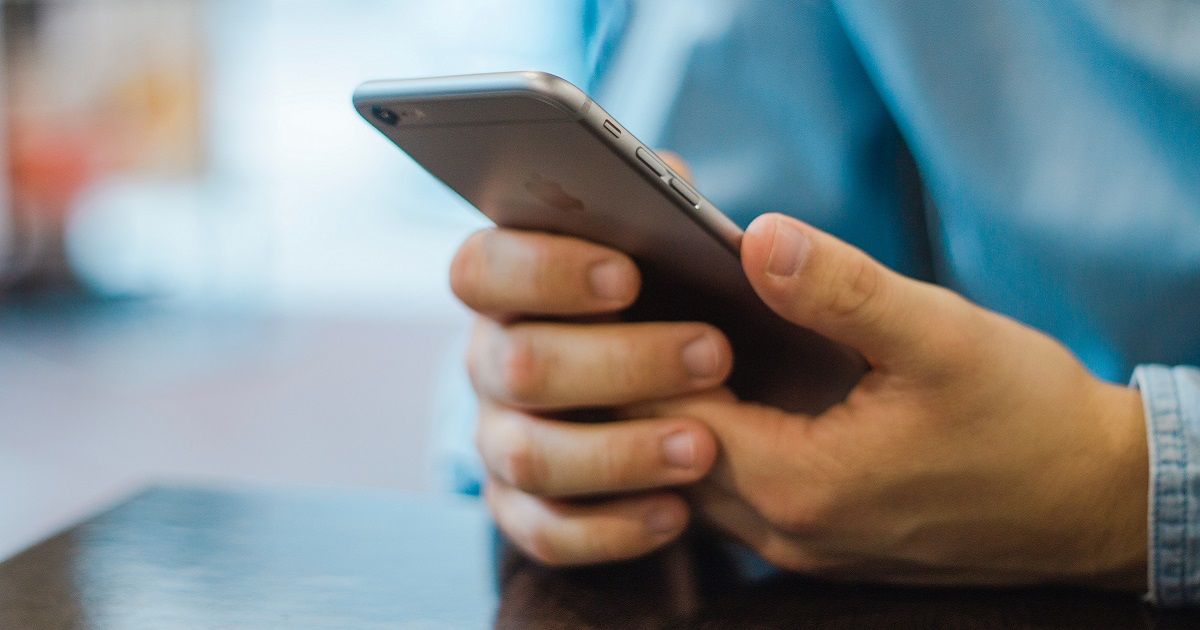Amazonで注文を非表示にする方法
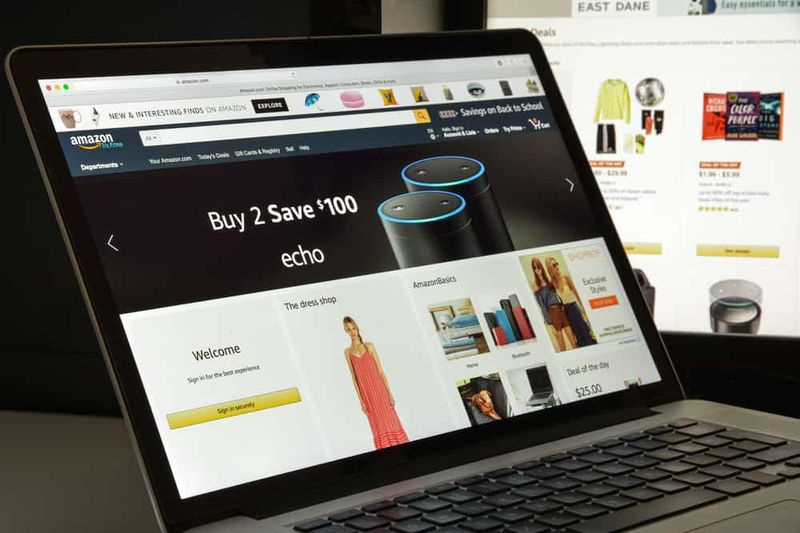
このSゾーンでは、注文をアーカイブしてAmazonで注文を非表示にする方法を説明します。
アーカイブされた注文はデフォルトでは表示されません ご注文 リスト。また、デスクトップサイトからはAmazonでの注文のみを非表示にできることに注意してください。
このSゾーンを書いている時点では、モバイルアプリまたはモバイルデバイスのブラウザーからAmazonでの注文を非表示にするオプションはありません。
モバイルデバイスからこのSゾーンを読み取っている場合、以下の手順を実行するには、PCまたはMacに切り替えます。
このガイドの手順は、 amazon.co.uk アカウント。以下の手順で、追加しました amazon.com 、これをAmazonマーケットプレイスに変更します。たとえば、カナダのAmazonで買い物をする場合は、Amazon.caにログインする必要があります…
投稿トピックを閲覧する
Amazonで注文を非表示にする手順
- 開ける amazon.com PCから、Amazonアカウントでログインします。
- 次に、ページの右上にあるをクリックします 返品と注文 。

- いつ ご注文 ページが開き、非表示にする順序まで下にスクロールして、 アーカイブ注文 ボタン。これは通常、注文の右側にあります。

- 最後に、 この注文をアーカイブする ポップアップし、Amazonの注文を本当に非表示にすることを確認するには、をクリックします アーカイブ 注文 。

- 注文はすぐにリストから非表示になります。

Amazonで注文を再表示する手順
注文を再表示したり、非表示の注文を表示したりする場合の手順は次のとおりです…
- 覆いかぶさる アカウントとリスト 。次に、ドロップダウンオプションから、 あなたのアカウント 。

- アカウントのプロフィールページが開いたら、下にスクロールして 注文と買い物の好み カテゴリー。次に、をクリックします アーカイブされた注文 。

- 最後に、 アーカイブされた注文 ページで、再表示する順序まで下にスクロールして、をクリックします 注文のアーカイブ解除 。

- 注文は下に表示されます ご注文 。

アマゾンで注文を隠すのはこれほど簡単です!このSゾーンがお役に立てば幸いです。役に立ったと思ったら、親切に投票してください はい この投稿は以下の役立つ質問でした。
または、質問したり、コメントを残したり、フィードバックを提供したりすることもできます。このページの最後にある[返信を残す]フォームを使用してください。
最後に、ショッピングSゾーンの詳細については、ショッピングの方法のページをご覧ください。